Anvendelse af stemmegenkendelse
Anvendelse af stemmegenkendelse
præsentation
Afhængigt af udstyret er dit multimediesystem udstyret med et stemmegenkendelsessystem:
- « Google- assistent » ;
- "reno assistenten".
- Stemmekommando via smartphone-replikering.
Stemmegenkendelsessystemet kan bruges til at styre nogle funktioner på multimediesystemet
og på din smartphone ved hjælp af stemmekommandoer. Du kan bruge multimediesystemet
eller din smartphone og stadig beholde hænderne på rattet.
Brug stemmekommandoen ved at tale til multimediesystemet, som om du talte naturligt
til en person.
Bemærk: Placeringen af stemmegenkendelsesknappen kan variere. Se i køretøjets brugervejledning
for at få yderligere oplysninger.
Du kan bruge stemmegenkendelsessystemet:
- for multimedier.
- for den smartphone, der er tilgængelig via smartphone-replikering.
Se "Android Auto™, CarPlay™" ANDROID AUTO™, CARPLAY™ for at få flere oplysninger om smartphone-replikering.
Brug af multimediesystemets stemmegenkendelse
Hovedfunktioner, der styres af multimediesystemets stemmekommando
Nogle stemmekommandoer kan bruges til at få adgang til følgende køretøjsfunktioner:
- Navigation.
- Musik.
- Radio.
- Telefon.
- Køretøjsfunktioner (aircondition, MULTI-SENSE).
- Tilsluttede tjenester (vejr, nyheder osv.).
- ...
Bemærk: Hvis du ønsker at bruge stemmegenkendelse, skal du sørge for, at du er i et område
med netværksdækning. Visse funktioner er ikke tilgængelige i tilfælde af dårlig modtagelse.
Når du opretter forbindelse til en konto, giver Google® dig mulighed for at tilpasse assistenten yderligere, når køretøjet er tilsluttet.
Du kan f.eks. ringe til gemte kontakter eller få oplysninger om indholdet af kalenderen
Google®.
Særlige funktioner:
- "Google- assistent" er endnu ikke tilgængeligt på alle sprog. Se følgende for at få flere oplysninger om tilgængelighed eller for at prøve et andet sprog (afhængigt af tilgængelighed) support.google.com.
- Stemmekommandoer bliver udvidet og forbedret med softwareopdateringer.
- Instruktionerne nedenfor er generelle beskrivelser og omfatter forhandler af tredje part. Tilgængeligheden, versionen og funktionen kan variere eller blive ændret.
Stemmegenkendelse
(afhængigt af udstyret)

Du kan bruge stemmebetjening til at ringe til en kontakt i telefonbogen, angive en
destination og skifte radiostation uden at røre skærmen. Tryk kortvarigt på knappen
1, hvorefter der afgives en bekræftelseslyd sammen med en visuel bekræftelse på skærmen.
Særlige funktioner:
- Denne funktion er kun tilgængelig på køretøjer, der er udstyret med navigationssystemet.
- Denne funktion er ikke tilgængelig med reno-assistenten, som kun kan betjenes ved at angive stemmekommandoen "Hey Reno".
"Google- assistent"-aktivering

Du kan aktivere stemmegenkendelsessystemet på flere måder:
- Når du har angivet stemmekommandoen "Ok Google" eller "Hey Google" og modtaget hørbar og visuel feedback på skærmen 3, skal du angive din anmodning (f.eks. "Kør hjem").
eller
- Ved at trykke kortvarigt på stemmegenkendelsesknappen 1 i dit køretøj.
eller
- Ved at trykke på widgetten "Google- assistent" 2.
eller
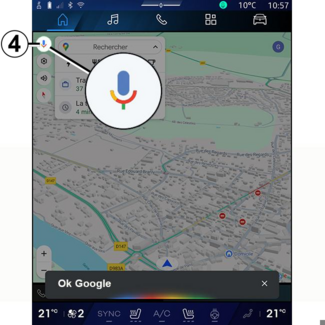
- ved at trykke ikonet 4 fra "Navigation" .
Menuen "Stemmegenkendelse"
Fra "Bil" verdenen  , "Indstillinger", "Google®", så "Google- assistent", kan du:
, "Indstillinger", "Google®", så "Google- assistent", kan du:
 , "Indstillinger", "Google®", så "Google- assistent", kan du:
, "Indstillinger", "Google®", så "Google- assistent", kan du:
- Vælge sprog til assistenten.
- Aktivere/deaktivere stemmekommandoen "Sig Ok Google".
- Tillade brugertilpassede resultater.
- Proaktivt vise kundetilpassede resultater.
- Modtage meddelelser fra "Google- assistent".
Styring af "navigation" ved hjælp af stemmegenkendelse
En destination kan tilføjes på flere måder takket være multimediesystemets indbyggede
stemmebetjening.
Bemærk: For at du kan udnytte alle funktionerne skal du aktivere din Google®-konto og have gemte adresser. Få flere oplysninger i afsnittet "Brugerindstillinger"
BRUGERINDSTILLINGER.
For at starte en stemmekommando, der er knyttet til navigation, skal du aktivere stemmekommandoen
og efter lydsignalet fremsige din anmodning relateret til et af følgende emner:
- "Interessepunkter".
- "Destination".
- "Hjem".
- "Arbejde".
- "Oplysninger om ruten".
- "Ruteanvisning".
- ...
"Interessepunkter"
For at søge efter et POI (interessepunkt) ved hjælp af stemmekommandoen.
Eksempler:
- "Kør til bageren."
- "Kør mig til station i Paris".
- "Tag mig til Eiffeltårnet".
- ...
"Destination"
For at indtaste en komplet adresse ved hjælp af stemmekommandoen.
Eksempler:
- "Gå til 7 rue de la Joie, Paris".
- "Tag mig til Paris".
- "Gå til Montmartre, Paris".
- ...
Bemærk: Eksemplerne kan tilpasses ifølge land og sprog.
"Hjem" og "Arbejde"
Sådan kommer du til dit hjem eller dit arbejde ved hjælp af stemmekommando.
Eksempler:
- "Kør hjem"
- "Kør mig hjem".
- "Kør mig på arbejde".
- ...
Bemærk: Hvis du vil bruge stemmekommandoen "Kør hjem" eller "Kør til arbejde", skal du indtaste
en Google®-konto og gemme en adresse.
"Oplysninger om ruten"
Information om den igangværende rute ved hjælp af stemmekommando.
Eksempler:
- "Hvad er min rute?" togstation".
- "Hvad er ankomsttidspunktet?" togstation".
- "Hvad er den resterende afstand?" togstation".
- ...
"Ruteanvisning"
Sådan bruges stemmekommandoen til at udføre handlinger på den aktuelle rutevejledning.
Eksempler:
- "Aktivér/deaktiver stemmevejledningen".
- "Undgå betalingsveje".
- "Annuller ruten".
- ...
"Lydkommando" med stemmegenkendelse
Du kan aktivere musik eller radio ved hjælp af stemmekommandoen i dit multimediesystem.
For at starte en stemmekommando, der er knyttet til "Audio"  , skal du aktivere stemmekommandoen og efter lydsignalet fremsige din anmodning relateret
til et af følgende emner:
, skal du aktivere stemmekommandoen og efter lydsignalet fremsige din anmodning relateret
til et af følgende emner:
 , skal du aktivere stemmekommandoen og efter lydsignalet fremsige din anmodning relateret
til et af følgende emner:
, skal du aktivere stemmekommandoen og efter lydsignalet fremsige din anmodning relateret
til et af følgende emner:
- "Lydkilde".
- « Radio » ;
- "Musik".
- "Afspilningskommandoer".
- ...
"Lydkilde"
Du kan ændre lydkilden.
Eksempel:
- "Afspil radio".
- "Start musikappen."
- ...
« Radio »
Du kan vælge radiostationen.
Eksempel:
- "Afspil Jazz radio"
- "Afspil 91.8"
- ...
"Musik"
Du kan kun starte musik (et lydspor, afspilningslister osv.) til streaming af musik.
Eksempel:
- "Lyt til <navn på artist> med <navn på foretrukken app>".
- "Lyt til <sangtitel> med <navn på foretrukken app>".
- "Lyt til <navn på album> med <navn på foretrukken app>".
- "Spil <navn på playliste> med <navn på foretrukken app>".
- ...
Bemærk: Visse apps til streaming af musik kræver, at der er en tilknyttet konto forbundet
til den.
"Afspilningskommandoer"
Du kan give kommandoer om den aktuelle afspilningsliste.
Eksempel:
- "Afspil".
- "Pause".
- "Næste".
- "Forrige".
Bemærk: Kommandoerne kan variere eller er måske ikke tilgængelige afhængigt af den anvendte
app.
"Telefonkommando" med stemmegenkendelse
Du kan ringe et nummer eller en kontakt op ved hjælp af multimediesystemets integrerede
stemmebetjening.
For at starte en stemmekommando, der er knyttet til "Telefon"  , skal du aktivere stemmekommandoen og efter lydsignalet fremsige din anmodning relateret
til et af følgende emner:
, skal du aktivere stemmekommandoen og efter lydsignalet fremsige din anmodning relateret
til et af følgende emner:
 , skal du aktivere stemmekommandoen og efter lydsignalet fremsige din anmodning relateret
til et af følgende emner:
, skal du aktivere stemmekommandoen og efter lydsignalet fremsige din anmodning relateret
til et af følgende emner:
- "Opkald".
- "Ring op".
- "Historik over opkald".
- « SMS » ;
- ...
Særlige funktioner:
- Du skal aktivere datadeling på din telefon. Få flere oplysninger i afsnittet "Aktivering af tjenester" AKTIVERING AF TJENESTER
- Du godkender de tilpassede resultater i indstillingerne for Google®. Du kan få flere oplysninger i afsnittet "Systemindstillinger" SYSTEMINDSTILLINGER.
"Opkald" og "Ring op"
Du kan ringe til en kontaktperson, der er tilgængelig i telefonbogen, eller indtaste
et telefonnummer.
Eksempler:
- "Opkald Grégory
- "Opkald Grégory til hjem".
- "Ring til min telefonsvarer".
- "Ring op 06 77 07...".
- "Ring op 06 77 07...".
- ...
"Opkaldshistorik"
Du kan få vist opkaldshistorikken for din telefon.
Eksempel:
- "Historik over opkald".
- "Vis opkald".
- "Seneste opkald".
- ...
« SMS »
Du kan diktere og sende en SMS eller få en SMS læst op.
Eksempel:
- "Send til Fabien 'Lad os mødes senere til ...'"
- "Læs SMS".
- "Svar på SMS".
- ...
Særlige funktioner:
- Du skal aktivere datadeling, så du kan få læst SMS op af dit multimediesystem. For yderligere oplysninger henvises der til afsnittet "Aktivering af tjenester" AKTIVERING AF TJENESTER.
- Du skal godkende de tilpassede resultater i indstillingerne for Google®. Du kan få flere oplysninger i afsnittet "Systemindstillinger" SYSTEMINDSTILLINGER.
- Kun SMS modtaget under kørsel kan læses af multimediesystemet.
"Køretøjsfunktioner"-kommando med stemmegenkendelse
Du kan aktivere nogle af køretøjets funktioner ved hjælp af stemmekommandoen, der
er integreret i dit multimediesystem.
Du kan starte en stemmekommando, der er knyttet til universet "Bil", ved at aktivere stemmekommandoen, og når du har hørt bippet, skal du angive din
kommando relateret til et af følgende emner:
- "Rækkevidde".
- "varmeniveau".
- « MULTI-SENSE » ;
- ...
"Rækkevidde"
(afhængigt af udstyret)
Du kan få oplysninger om køretøjets batterilevetid.
Eksempel:
- "Kan jeg nå til Dunkerque".
- "Hvad er mit batteris område?"
- ...
"Varmeniveau"
Du kan aktivere visse funktioner, der er forbundet med varmeniveauet.
Eksempel:
- "Aktiver ventilation på fødderne".
- "Aktiver det opvarmede rat".
- "Øg passagersædets varme".
- "Synkroniser temperaturen".
- "Reducer temperaturen".
- "Indstil temperaturen til 21 grader".
- ...
« MULTI-SENSE »
Du kan aktivere de forskellige MULTI-SENSE-tilstande.
Eksempel:
- "Aktivér ECO-tilstand".
- "Skift til Sport-tilstand".
- "Aktivér Comfort"-tilstand".
- ...
"Tilsluttet tjeneste"-kommando med stemmegenkendelse
Du kan stille visse spørgsmål til de tilsluttede tjenester ved hjælp af stemmekommandoen,
der er inkluderet i dit multimediesystem.
For at starte en stemmekommando, der er knyttet til "Tilsluttede tjenester", skal
du aktivere stemmekommandoen og efter lydsignalet fremsige din anmodning relateret
til et af følgende emner:
- "Vejrudsigt".
- "Nyheder".
- "Sport".
- "Begivenheder".
- ...
Eksempel:
- "Hvordan er vejret i Paris ? togstation".
- "Hvad er dagens nyheder?" togstation".
- "Hvad er målscoren i kampen"? Paris – Marseille ? togstation".
- ...
Brug af reno-avataren
præsentation
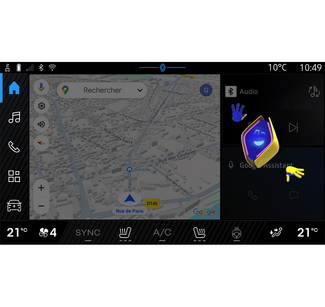
Afhængigt af udstyret er multimediesystemet udstyret med en avatar kaldet "renoden officielle Renault avatar". Reno-avataren kan bruges til at styre nogle funktioner i dit køretøj og nogle funktioner
i multimediesystemet ved hjælp af stemmekommandoer.
Eksempel:
- "Hvor ligger den nærmeste tankstation? togstation".
- "Åbn ruderne [bag/foran/passager/fører/alle]".
- "Hvad er min batterirækkevidde? togstation".
- "Aktivér luftkvalitet".
- "Øg passagersædets varme".
- "Indstil temperaturen til 21 grader".
- ...
Reno-avataren kan også selvstændigt foreslå anbefalinger til forbedring af din komfort.
Eksempel:
- "Jeg foreslår, at du lukker ruderne, da klimaanlægget er tændt".
- "Jeg foreslår, at du tænder for klimaanlægget, da forskellen mellem indendørs og udendørs temperatur er over 15 grader".
- "Jeg foreslår, at du tjekker sikkerhedsrådene på siden med sikkerhedsscore for at forbedre kørselsadfærden".
- "Dæktrykket på højre fordæk skal justeres".
- "Jeg har registreret en fejl i bremsesystemet, der kræver, at dit køretøj stoppes, så snart trafikforholdene tillader det";
- ...
Aktivering/deaktivering af reno-avataren
Fra universet "Køretøj"  skal du trykke på "Indstillinger", "Opdatering og assistent", "Avatar" og derefter på "Aktivér reno" for at aktivere/deaktivere reno-avataren.
skal du trykke på "Indstillinger", "Opdatering og assistent", "Avatar" og derefter på "Aktivér reno" for at aktivere/deaktivere reno-avataren.
 skal du trykke på "Indstillinger", "Opdatering og assistent", "Avatar" og derefter på "Aktivér reno" for at aktivere/deaktivere reno-avataren.
skal du trykke på "Indstillinger", "Opdatering og assistent", "Avatar" og derefter på "Aktivér reno" for at aktivere/deaktivere reno-avataren.
Du kan også få adgang til følgende indstillinger fra menuen "Avatar":
- Aktiver/deaktiver "Aktivér reno den offcielle Renault avatar".
- « Proaktive anbefalinger » ;
- "Proaktiv kommunikationstilstand".
- Aktiver/deaktiver "Sig "Hej reno”".
- « Sprog » ;
- « Opdagreno den officielle Renault avatar » ;
- ...
Bemærk: For at bruge reno-avataren skal du "Tillad datadeling for reno den officielle avatar og stemmeassistent for Renault i
køretøjer, der er udstyret med denne forbundne tjeneste" og downloade Avatar-sprogpakken fra "Sprog".
Brug af reno-avataren
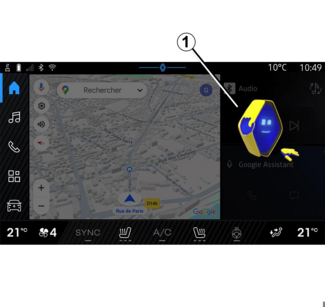
Takket være reno-avataren kan du bruge multimediesystemet og stadigt beholde hænderne
på rattet.
Brug stemmekommandofunktionen ved at tale til reno-avataren, som om du talte naturligt
til en person.
Du kan aktivere reno-avatarens stemmekommando ved at sige "Hey reno" og derefter,
når du har modtaget hørbar og visuel feedback 1, sige din anmodning (f.eks.: "Hvad er batterikapaciteten?" ).
Reno-avatarens udseende og humør ændres alt efter tidspunktet på dagen.
Anvendelse af stemmegenkendelse via smartphone-replikering
Hovedfunktioner styres af din smartphones stemmekommando
Når smartphonen er sluttet til multimediesystemet via smartphone-replikering, kan
nogle stemmekommandoer bruges til at få adgang til de områder og apps, der er tilgængelige
på smartphonen.
Se "Android Auto™, CarPlay™" ANDROID AUTO™, CARPLAY™ for at få flere oplysninger om smartphone-replikering.
Nogle stemmekommandoer kan bruges til at få adgang til følgende smartphonefunktioner:
- Navigation ;
- Musik.
- Telefon ;
- ...
Bemærk: Hvis du ønsker at bruge din smartphones stemmestyring sammen med multimediesystemet,
skal du sørge for, at du er i et område med netværksdækning.
Smartphone-replikeringskommando med stemmegenkendelse
Rådet
Når du bruger stemmegenkendelse ved hjælp af smartphone-replikering, bruger du telefonens
internetforbindelse, som er underlagt gebyrer og begrænsninger, som din mobiloperatør
benytter.
For at bruge din smartphones stemmestyringssystem sammen med dit multimediesystem
skal du:
- Sørge for, at din smartphone har en stemmestyringsfunktion, der er kompatibel med dit multimediesystem.
- Slutte din smartphone til multimediesystemet via smartphone-replikering.
For yderligere oplysninger henvises til "Tilslutning og frakobling af en telefon”
TILKOBL OG FORBIND EN TELEFON og"Android Auto™, CarPlay™" ANDROID AUTO™, CARPLAY™.
Stemmegenkendelse
(afhængigt af udstyret)

Du kan bruge smartphone-replikeringskommandoen uden at bruge skærmen ved at trykke
på knappen 1 og holde den nede. Der høres en lyd, og en bekræftelse vises på skærmen.
Aktivering
Sådan aktiverer du stemmegenkendelsessystemet:
- Hold stemmegenkendelsesknappen 1 nede i dit køretøj.
- Fra menuen "Replikering"
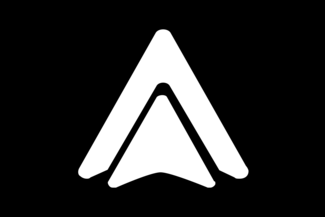
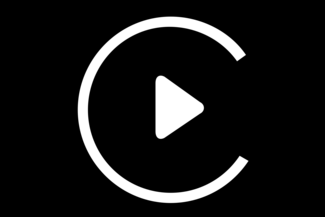 skal du trykke på stemmekommandoen, der hører til den pågældende app.
skal du trykke på stemmekommandoen, der hører til den pågældende app.
Bemærk: Når du bruger stemmegenkendelse, skal du altid vente på, at der afgives en bekræftelseslyd,
før du taler.
For at starte en stemmekommando, der er knyttet til applikationer, som er kompatible
med stemmegenkendelse, skal du aktivere stemmekommandoen og derefter sige din anmodning
efter lydsignalet.
Brug af telefonapplikationen via smartphone-replikering ved hjælp af stemmekommando.
Eksempel:
- "Ring til José".
- "Ring til kontoret".
- ...
Brug af navigationsapplikationen til smartphone-replikering ved hjælp af stemmekommando.
Eksempel:
- "Gå til Champs-Élysées i Paris".
- "Kør hjem"
- ...
Bemærk: De kommandoer, der bruges til stemmegenkendelse, afhænger af appen på den replikerede
smartphone.